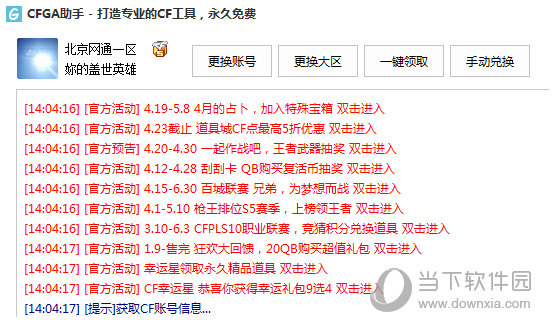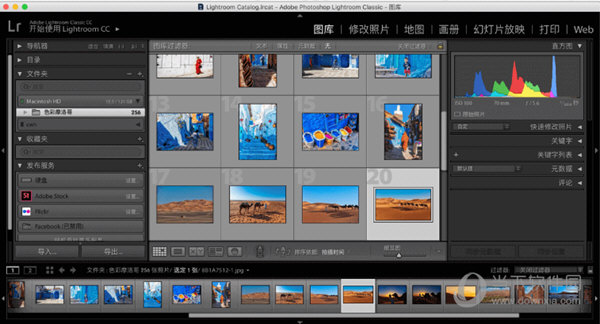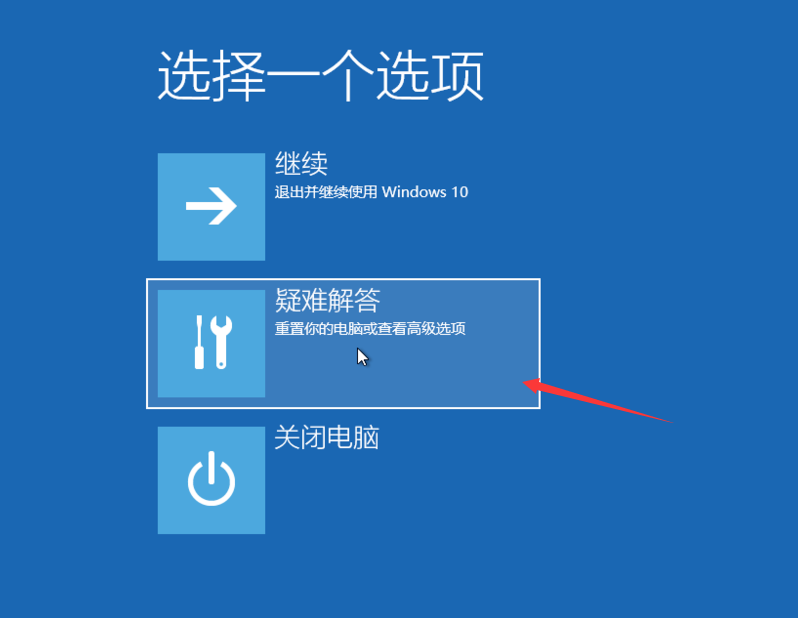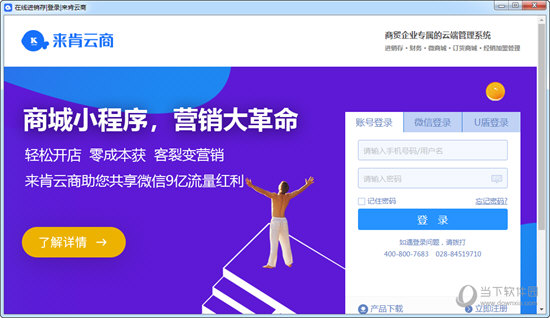win10系统设置安全中心扫描跳过某个文件夹方法下载
Win10系统中的安全中心“windows defender”功能,是用来扫描电脑全部文件夹是否安全,每次扫描都是默认全部,非常耗时间的,那么想跳过某个文件夹扫描,该怎么设置呢?下面,由知识兔知识兔小编给大家讲解下具体操作方法。
操作方法
1、在win10操作系统桌面,点击左下角开始菜单按钮,知识兔选择齿轮状的设置选项,然后知识兔点击更新和安全选项。
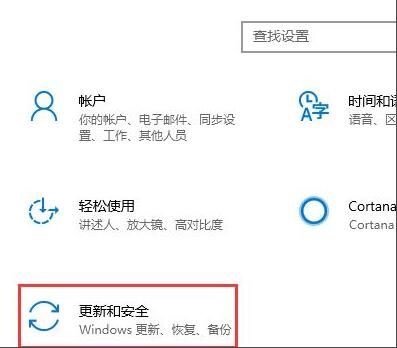
2、在更新和安全界面,先后点击Windows Defender-开启Windows Defender安全中心按钮进入。
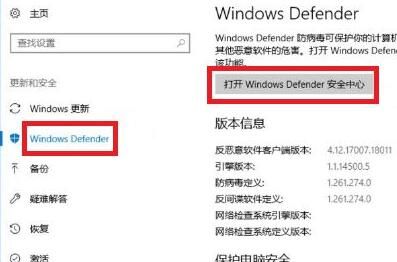
3、进入Windows Defender安全中心界面,点击病毒和威胁防护-病毒和威胁防护设置选项进入。
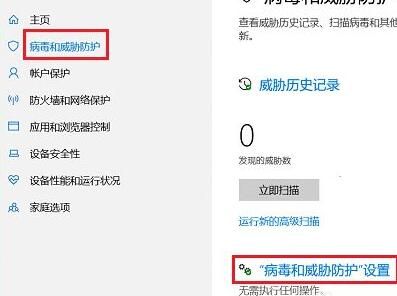
4、知识兔点击添加或删除排除项选项进入。
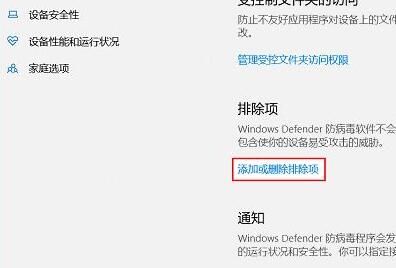
5、在弹出的对话框,点击文件或文件夹开展添加就可以了。
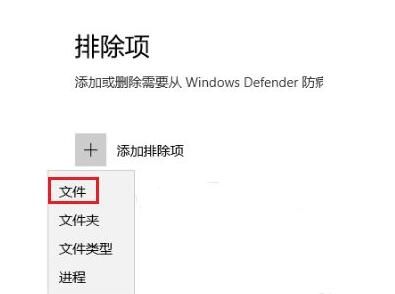
添加某个文件或文件夹后,就变成了信赖的白名单,系统的安全功能就不会去扫描里面是否有病毒,也就不会误删啦。
下载仅供下载体验和测试学习,不得商用和正当使用。

![PICS3D 2020破解版[免加密]_Crosslight PICS3D 2020(含破解补丁)](/d/p156/2-220420222641552.jpg)